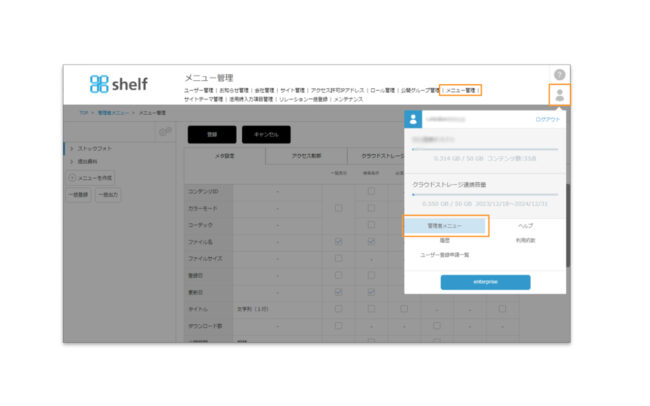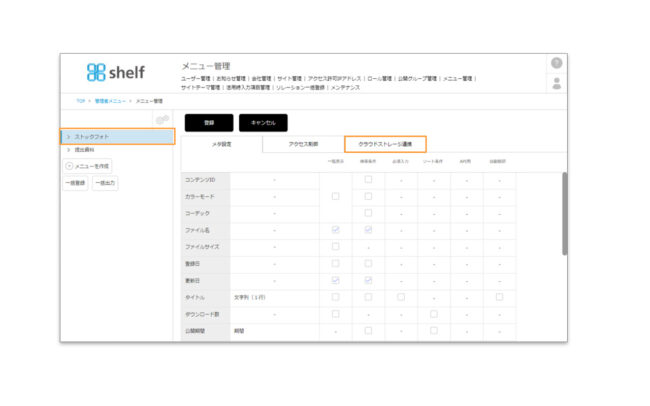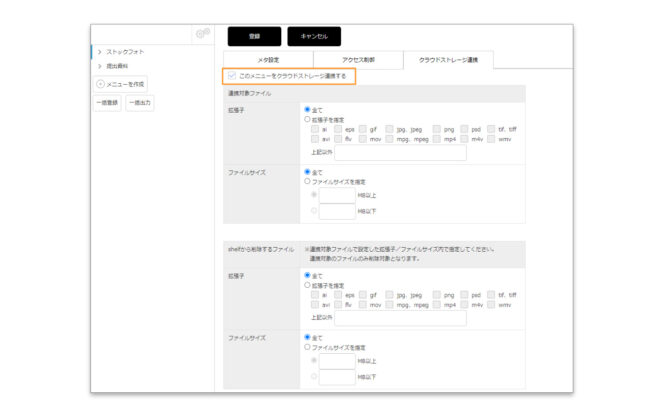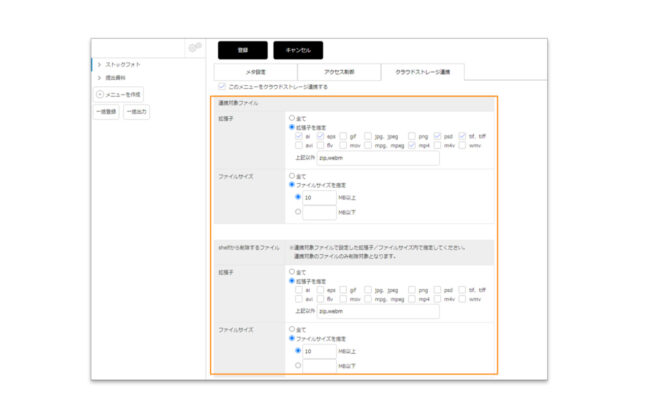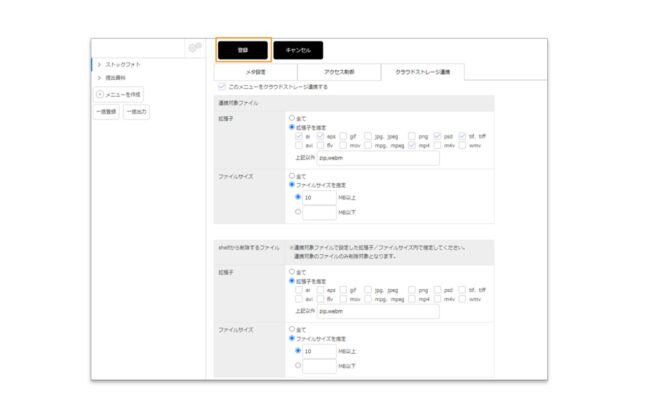クラウドストレージ連携設定
本機能利用中のサイトは、メニューごとに連携の有無を設定できます。
*管理者メニューは日本語、英語のみの表示対応なります。その他言語利用中の場合は日本語、英語サイトに再度ログインして下さい。
【クラウドストレージ連携設定】
- 画面右上ユーザーメニュー<人型アイコン>の[管理者メニュー]をクリック、[メニュー管理]を押下します。
- 続いて対象ファイルの設定を行います。
[連携対象ファイル]では、クラウドストレージに連係したいファイル拡張子およびファイルサイズを設定します。双方の条件を満たしたファイルが対象となります。
.
* [上記以外]にはtxtなど拡張子名を入れてご利用ください。半角カンマ区切りで複数設定可能です。
* [shelfから削除するファイル]では、クラウドストレージに連携後、マスターコンテンツをshelfより削除するファイル拡張子およびファイルサイズを設定します。ストレージ連携済みで、かつ拡張子およびサイズ双方の条件を満たしたファイルが対象となります。
* [連携対象ファイル]で設定されていない拡張子、サイズは削除ファイルに指定しても削除されません。
* [上記以外]にはtxtなど拡張子名を入れてご利用ください。半角カンマ区切りで複数設定可能です。
連携はご契約時に決定したタイミングでバッチ処理にて行われます。コンテンツ登録後すぐに連携されるわけではありません。
*既にコンテンツが登録された状態で連携チェックすると、それらの登録済みコンテンツも連携対象となります。
*途中で連携チェックを外した場合、または連携契約期間が過ぎた場合でも、連携済みコンテンツのリンクボタンは表示され、クリックでクラウドストレージの当該コンテンツに遷移します。
【連携エラー時の自動送信メールについて】
連携容量がひっ迫してきた場合、また何かしらの問題でクラウドストレージへの連携ができなかった場合、契約企業ご担当者様に対して連携エラーを知らせる自動メールが送付されます。
ご確認をお願いいたします。
閉じる